Практические советы по выбору клавиатуры.
На современном рынке представлены очень разные клавиатуры. Цены колеблются от 4 $ до 300 $. Не сразу понятно, в чем такая ощутимая разница. Частично цену определяет качество, частично – бренд и ненужные детали. Давайте разберемся, как выбрать клавиатуру так, чтобы не переплатить и в то же время купить качественное устройство.
Рейтинги лучших клавиатур
Мы рекомендуем вдумчиво изучить данное руководство, чтобы разобраться с характеристиками и особенностями выбора. Но если у вас нет желания с этим разбираться, то можно положиться на рейтинги устройств, составленные по отзывам других пользователей и результатам тестирования.
Рейтинг игровых клавиатур

search: Corsair K70
Corsair K70 RGB Rapidfire
Рейтинг универсальных и эргономичных клавиатур
- A4 Tech Bloody B120
- Tt eSports Challenger
- A4 Tech Bloody B314
- Logitech Wireless Combo MK240
- Logitech Wireless Touch Keyboard K400
- Razer BlackWidow Chroma
- Gembird KB-G11L
- A4 Tech Bloody B328
- Defender Redragon Asura
- Apple Keyboard with Numeric Keypad
Ну а для тех, кто решил изучить характеристики подробнее — рассмотрим дальше.
У современных компьютерных клавиатур много параметров – материал, функциональность, способ подключения к разъемам компьютера. Впрочем, существуют требования, которые можно предъявить к любой модели клавиатуры – в первую очередь, имеется в виду, эргономичность.
Эргономика
С точки зрения эргономики клавиатуры бывают:
— стандартные и низкопрофильные;
— прямые и эргономичные;
— с цифровым блоком и без.
Профиль
Профиль клавиатуры – это, по сути, высота клавиш. Стандартная клавишная панель имеет высокие клавиши, низкопрофильная – низкие. На печати это никак не сказывается.
Низкопрофильный вариант отличается бесшумностью нажатий и утонченным видом. В ноутбуках используются как раз такие, они гораздо удобней. Поэтому имеет смысл выбирать и для настольного компьютера клавиатуру именно низкопрофильную.
Прямая или раздельная?
Прямая клавиатура имеет прямоугольную форму, эргономическая – разделена на два блоки, каждый немного под углом, чтобы максимально адаптировать устройство к естественному положению рук.
Бытует мнение, чтобы учиться печатать вслепую, нужна именно эргономичная клавиатура. На самом деле слепую печать можно выучить на любом типе (как научиться печатать десятью пальцами?). Эргономическую есть смысл покупать только, если вы каждый день по несколько часов набираете текст.
В первую очередь нужно уметь печатать на прямой клавиатуре, так как все ноутбуки, нетбуки, клавиатуры для планшеток имеют прямоугольную форму. Если вы будете использовать только эргономическую клавиатуру, то понадобится несколько часов, чтобы полностью привыкнуть к новой раскладке. В любом случае перейти с одной формы на другую – не проблема. Если человек освоил слепую печать, он печатает на всем.
Нужен ли цифровой блок?
Обычная клавиатура разделена на два основных блока: основной и цифровой. Цифровой – тот, что справа и немного отделен от основного. С его помощью удобнее набирать цифры в любом случае – умеете ли вы печатать вслепую или нет.
Если покупаете клавиатуру для настольного компьютера, тогда берите с цифровым блоком.
Если вас интересует маленький портативный вариант – то без. Обычно на маленьких клавиатурах есть специальная клавиша, которая включает/выключает цифровой блок, используя клавиши с основного. То есть некоторые клавиши основного блока имеют два значения – букву и цифру.
- Он есть не на всех клавиатурах. На половине ноутбуков нету дополнительного цифрового блока. В том числе и на моих обоих ноутбуках, за которыми я работаю.
- За ним далеко и неудобно тянуться. В то время как верхний цифровой ряд всегда под пальцами. Особенно это чувствительно, когда нужно набирать фразы, в которых встречаются цифры.
- Если владеем навыком слепого набора, то мы будем набирать цифры на верхнем ряду всеми десятью пальцами обеих рук. В то время как на нумпаде только одна рука, и то, лишь три пальца. Очевидно, что в первом случае это удобней и быстрее.
Проверка эргономичности
Путем нажатия на клавиши можно легко определить, какое напряжение получают ваши запястья, работая с той или иной клавиатурой. Как известно, для максимального удобства, угол наклона клавиатуры можно поменять с помощью выдвижных ножек на нижней поверхности.
 Специальная подставка для рук поможет снизить нагрузку на ваши кисти, чтобы свести к минимуму вероятность развития так называемого туннельного синдрома – заболевания, которое вызывается защемлением нервов запястья.
Специальная подставка для рук поможет снизить нагрузку на ваши кисти, чтобы свести к минимуму вероятность развития так называемого туннельного синдрома – заболевания, которое вызывается защемлением нервов запястья.
Размер клавиатуры
Что касается размеров клавиатуры, то они должны соответствовать вашему рабочему месту, на котором будет находиться. Вы должны чувствовать себя удобно, клавиши должны нажиматься без усилий и бесшумно. Рука должна точно чувствовать порог нажатия. Лучше, если это будет клавиатура с полным ходом кнопки.
Посмотрите на кнопки Shift, Ctrl, Alt, Enter и пробел – все они обязательно должны быть крупными. Это важно в случае, если вы работаете в быстром режиме, не глядя на клавиши. Дополнительные клавиши, такие как кнопка выключения компьютера, должны располагаться подальше от тех кнопок, которые вы часто используете в своей работе. Это исключит их нажатие случайным образом и, соответственно, возможную потерю данных. Также необходима совместимость дополнительных кнопок с конфигурацией компьютера. В магазине следует внимательно изучить заводскую упаковку. На ней должны содержаться определенные ссылки в виде специальных шильдиков, которые говорят о том, что эта модель полностью совместима с тем или иным программным обеспечением.
Из какого материала клавиатура лучше?
Теперь о материале, из которых изготавливают клавиатуры. Они бывает либо полностью пластиковыми, либо из пластика с добавлением металла или стекла.
Большинство специалистов советуют покупать полностью пластиковые модели, так как вставки из металла лишь способствует удорожанию клавиатуры, не отражаясь никак на их практической функциональности.
Типы клавиатур по функциональности
По функциональности все клавиатуры можно разбить на три группы: игровые, офисные и домашние. Например, игровые клавиатуры обладают набором полезных в компьютерных играх функций. В частности, подсветкой, позволяющей играть в темноте, а также программируемыми кнопками, одним нажатием которых можно заменить комбинацию из нескольких клавиш.
Также на панели могут существовать USB-входы, куда можно подсоединить джойстик и игровую мышь. Что касается офисных моделей, то здесь дополнительные кнопки отвечают за включение часто используемых программных, запускают интернет и просмотр почты. А вынесенный на клавиатуру блок управления музыкой весьма будет полезен в домашних условиях.
Программное обеспечение, которое обычно сопровождает клавиатуры, должно быть правильно установлено, иначе, существует вероятность того, что часть функций просто-напросто не будет работать. Сейчас подавляющее большинство современных компьютерных клавиатур подключаются через разъем USB, поскольку нынешние материнские платы либо не имеют разъема PS/2, либо имеют только один такой разъем. Набирают популярность беспроводные клавиатуры, которые обладают определенным удобством, поскольку у них вообще нет кабеля, который бы соединял клавиатуру с компьютером.
Проводная или беспроводная
Казалось бы, чем меньше проводов, тем лучше. Соответственно выбор однозначный – беспроводная клавиатура. Но не так все просто. Обычная проводная клавиатура имеет свои преимущества:
— не нужно менять батарейки;
— невысокая цена.
Беспроводная клавиатура нужна, когда собираетесь постоянно менять ее расположение, например:
— есть привычка класть клавиатуру на колени;
— хотите брать с собой на диван во время просмотра фильма и использовать как пульт;
— клавиатура будет дополнительным устройством для нетбука или планшетки.
Если же клавиатура всегда на месте, вы постоянно работаете за рабочим столом, а для дистанционного управления у вас есть беспроводная мышь, тогда покупайте проводную.
Способ подключения
Беспроводная клавиатура подключается через Bluetooth или USB. Проводная – через USB или PS/2.
Что лучше, зависит от ситуации. Если есть свободные USB-порты, то берите USB – этот вариант самый универсальный. Она подключиться к любому устройству. Если клавиатура будет использоваться только на настольном компьютере – тогда PS/2, так вы освободите один порт USB.
Стандарт PS/2 понемногу отмирает. Почти все внешние устройства изготовляют под USB. Это нужно учитывать, если вы выбираете клавиатуру на долгосрочную перспективу.
Цвет
Обычно клавиатуры или черные, или серые, изредка встречаются белые. Белые клавиатуры покупать не стоит, на них всегда видна грязь и пыль. Уже за неделю использования она утратит свою привлекательность.
Главное, чтобы цвет символов хорошо контрастировал с цветом фона. Тогда вечерами не нужно будет приглядываться к клавишам. Конечно, можно приобрести клавиатуры с подсветкой, но такой вариант всегда дороже.
Наиболее часто можно увидеть черные или белые клавиатуры. Конечно, если вы не очень опытный пользователь или же если вам часто приходиться готовить объемные тексты, то лучше выбрать белую клавиатуру, так вам будет проще находить нужные буквы и символы. Желательно, чтобы буквы латинского и русского алфавитов, которые размещены на клавишах, были разного цвета – к примеру, черные и красные.
Стоимость клавиатур
Клавиатура – одна из самых дешевый частей компьютера. Если вы покупатель неприхотливый вариант, тогда вам вполне подойдет модель за 6-7 $. Обычно это стандартная черная проводная клавиатура с цифровым блоком. Такие используют в офисах. Единственный недостаток – символы могут быстро стереться. Хотя такое случается далеко не всегда. Если символыстерлись, всегда можно купить специальные наклейки.
Самые дорогие клавиатуры стоят около 200 $. Обычно такими моделями балуются геймеры. На них установлены дополнительные панели, специальные программируемые клавиши, многоцветная подсветка, ЖК-экраны или сенсорные панели. Игра становится реалистичнее и красивее, так как перед вами не клавиатура, а какой-то мигающий блок управления из будущего.
Средний вариант – клавиатура около 20-25 $. Где-то в этом ценовой диапазоне находятся беспроводные устройства. Форма обычно прямоугольная, клавиши низкопрофильные. Наверху могут находятся несколько дополнительных для регулировки звука, яркости и пр.
Срок службы клавиатуры и безопасность при эксплутации
Соблюдайте осторожность, когда употребляете какие-либо напитки во время работы на компьютере. Пролитая на клавиатуру жидкость, в 9 из 10 случаев безвозвратно погубит ее. Если вы не хотите отказаться от этой привычки, то вам лучше купить клавиатуру со влагозащитой.
Производители клавиатур утверждают, что ресурс каждой модели рассчитан на 10 млн. нажатий каждой кнопки. Приблизительно это означает, что ваша клавиатура сможет выдержать до четырех лет интенсивного использования, но, как правило, ее замена происходит гораздо раньше. Дело тут не только в мелких случайностях вроде пролитого кофе, но и в банальном стирании букв и символов на клавишах. Выбирайте клавиатуру правильно, это сделает вашу работу на компьютере намного комфортнее!
Рейтинг универсальных и эргономичных клавиатур
И еще раз, рейтинг на основе предпочтений и отзывов пользователей. Клик по названии покажет цены и наличие в магазинах вашего региона.







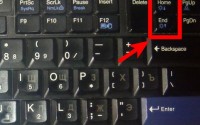

Где же самое главное сравнение — клавиатур мембранных с механическими?
А как же варианты раскладок? — классическая и т.д.? Размер кнопок, положение некоторых клавиш — вот на что нужно обращать внимание.
Нельзя не упомянуть о наличии либо отсутствии подставки под руки — что они либо есть, либо нет, либо отделяемые, либо можно прикупить отдельно.
Комментарий на отдельной страницеНу, статья не предендует на полноту и исключительность. Просто небольшой обзор, ориентирующий читателя по самым базовым вариантам, параметрам и ценам. Большинство людей не вдаются в указанные Вами подробности, им лишь бы кнопки были :)
Комментарий на отдельной странице